-Цитатник
Найди кота! или Как правильно спрятаться? - (5)
Ну очень улыбнуло!!!
Анимация формы во Flash(морфинг). - (5)Анимация формы во Flash(морфинг) Морфинг отличается от предыдущих типов анимации тем,что работает...
Урок для Фотошоп " Закрываем глазки". - (11)От меня добавка - Кисти для фотошоп "Ресницы" Вложение: 4167720_eyelashes.rar Смотреть зде...
Анимация частей картинки с помощью маски.Урок для Adobe Flash. - (2)В комментариях к посту Использование анимированной маски в Adobe Flash.Урок ...
Текстовый скроллинг средствами флеш. - (0)Текстовый скроллинг. Прокрутка текста средствами флеш. (Часть п...
-Метки
3-d модели 9 мая flash halloween анимация векторный клипарт видеоуроки фотошоп винтаж все для дизайна все для фотошоп вязание крючком картинки для творчества картины художников клипарт клипарт png коллажи любовь мои работы моя анимация музыкальные флеш открытки новый год осень оформление дневника пасха поздравления праздники рождество рукоделие скрапнаборы уроки adobe flash cs6 уроки corel уроки flash уроки gimp уроки photoshop уроки флеш уроки фотошоп фильтры и плагины флеш календарь флеш открытки флеш плеер флеш часики флешинформеры флешки флешки-часики флешчасики фоны хобби часики шрифты элементы для дизайна
-Рубрики
- *** Всё от novprospekt (0)
- Adobe Illustrator CS6 (2)
- Уроки Adobe Illustrator CS6 (2)
- COREL (63)
- Макросы (4)
- наборы для коллажей (6)
- Рисование в Corel Paint Shop Pro (2)
- Уроки COREL (53)
- Фильтры COREL (11)
- Flash (164)
- Flash плееры (32)
- Маска в Sothink SWF Quicker (7)
- музыкальные флеш открытки (13)
- скачать adobe flash (1)
- Уроки Flash (50)
- уроки sothnik swf quicker (19)
- Флеш заготовки (19)
- флеш меню (5)
- флеш-информеры,часики (79)
- Флешки Новогодние (27)
- Часовая мастерская (15)
- GIMP (18)
- Все для GIMP (9)
- Уроки GIMP (16)
- Poser (7)
- Уроки Poser (2)
- Анимация (5)
- Формат анимации APNG (3)
- Времена года (16)
- Весна (1)
- Осень (14)
- все для дизайна (164)
- Фоны (1)
- Шрифты (13)
- бесшовные фоны (13)
- все для фотошоп (112)
- Кисти (13)
- Стили (7)
- Маски (5)
- Новости Photosop (4)
- Скачать фотошоп (7)
- Уроки фотошоп (72)
- Фильтры и плагины (4)
- экшены (4)
- Календари (15)
- Календарные сетки (4)
- Программы для создания календарей (4)
- клипарт (130)
- Мой Новосибирск (2)
- оформление дневника (80)
- Праздники (9)
- Пасха (5)
- Праздники и даты (162)
- 1 сентября (4)
- 23 февраля (8)
- 8 марта (13)
- 9 мая (10)
- Halloween (18)
- ВДВ (3)
- Год Дракона (9)
- День всех влюбленных (16)
- Иван Купала (6)
- Новый Год (32)
- Пасха (25)
- Рождество (23)
- символ 2014 (4)
- Программы (19)
- Программмы для создания флеш (9)
- Программы для анимации и дизайна (8)
- Редакторы векторной графики (4)
- Путешествие и туризм (2)
- Рисование в графических редакторах (13)
- Картины художников (5)
- Рисование в Adobe Illustrator (2)
- Рисование в Photoshop (2)
- Статьи и книги по изобразительному искусству (4)
- рукоделие (15)
- Сделать сайт самому (1)
- Футажи (1)
- Анимация из футажей (1)
- Футажи (1)
-Поиск по дневнику
-Подписка по e-mail
-Статистика
Создан: 02.09.2010
Записей: 709
Комментариев: 11273
Написано: 13505
Записей: 709
Комментариев: 11273
Написано: 13505
Коллаж "Therez Chist". |
Цитата сообщения Mademoiselle_Viv
Коллаж "Therez Chist"
Top Therez@ Christ por Licacica

Фильтры:
Чтобы скачать фильтр, нажмите на его название
Mehdi / Sorting Tiles
Simple / 4 Way Average
Flaming Pear / Flood
Alien Skin Eye Candy 5: Impact / Perspective Shadow
Adjust / Variations
Материал урока
1) Откройте новое прозрачное изображение 988 х 600 пикселей
Выделение> Выделить все,
Открыть тубу "anna.br-1173_belissima", активировать фоновый слой
Изменить> Копировать ... вставьте выделенное
Выделение> Отменить
Настройки> Размытость> Размытость по Гауссу: радиус 14,00
2) Эффекты> Плагины> Mehdi / Sorting Tiles
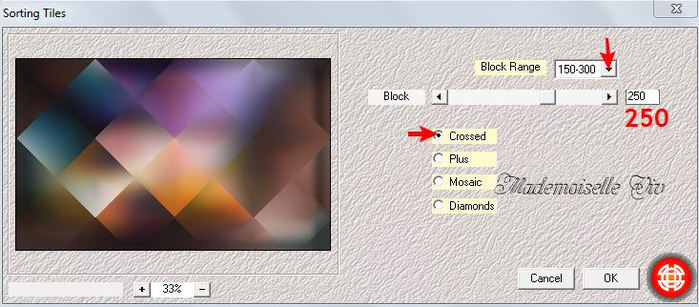
3) Эффекты> Плагины> Simple / 4 Way Average
Эффекты краев> Улучшение
4) Слои> Новый растровый
Инструмент Выделенное > Выберите Пользовательский выделенный элемент


В палитре Материалы: цвет переднего плана #6a6265, цвет фона - #bba9a0, прямоугольный градиент:
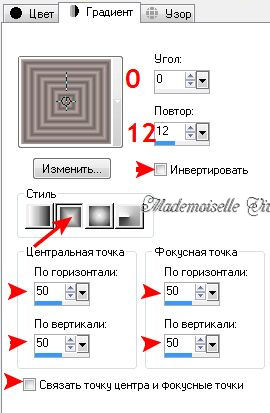
Залейте выделение градиентом
Выделение> Отменить
5) Геометрические эффекты> Перспектива горизонтальная
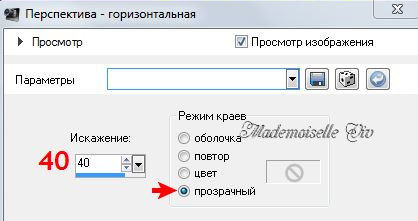
Слои> Дублировать
Изображение> Зеркальное отражение
Слои> Слить с нижним
Слои> Дублировать
Эффекты отражения> Отклики
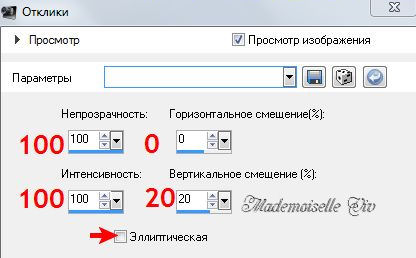
Закрыть видимость слоя Растровый 2
Активируйте инструмент Указатель и растяните фигуру, как на рисунке ниже
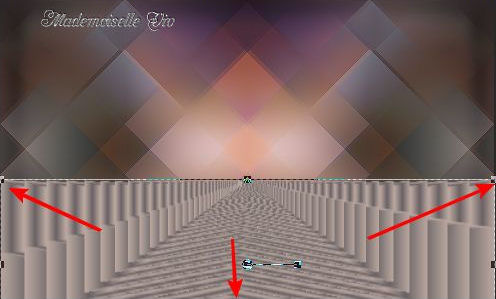
Настройки> Резкость> Повышение резкости
Настройки> Резкость> Высокочастотная фильтрация
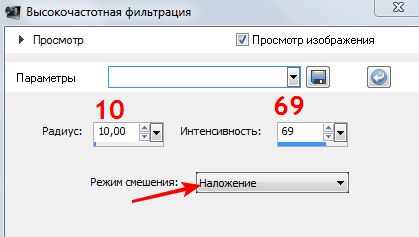
5) Повторно открыть видимость и активировать Растровый 2
Эффекты Искажения> Полярные координаты
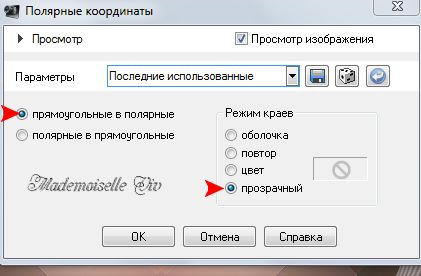
Изображение> Изменить размер до 80% (все слои - снят)
Изображение> Произвольный поворот

Эффекты изображения> Смещение

Настройки> Резкость> Повышение резкости
Настройки> Резкость> Высокочастотная фильтрация, как раньше
Активировать Волшебную палочку, выберите центр овала
Выделение> Изменить> Расширить на 18 пикселей
Слои> Новый растровый слой
Слои> Упорядочить > Вниз
Открыть тубу "anna.br-1109_fleur"
Активировать фоновый слой
Изменить> Копировать ... вставить в выделенное
Выделение> Отменить
Настройки> Размытость> Размытость по Гауссу: радиус 14,00
6) Вернитесь на верхний слой
Открыть тубу "anna.br-1109_fleur"
активировать слой tube
Изменить> Копировать ... вставить, как новый слой
Эффекты изображения> Смещение

Настройки> Резкость> Повышение резкости
Настройки> Резкость> Высокочастотная фильтрация, как раньше
Эффекты> Плагины> Flaming Pear / Flood
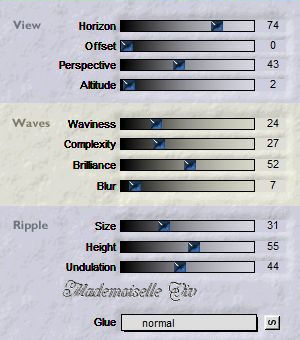
7) Откройте тубу "anna.br-1173_belissima"
активирован слой tube
Изменить> Копировать ... вставить, как новый слой
Изображение> Изменить размер до 85% (все слои снят)
Место, как в примере
Настройки> Резкость> Высокочастотная фильтрация, как раньше
Эффекты> Плагины> Alien Skin Eye Candy 5: Impact / Perspective Shadow
Нажмите клавишу F5, чтобы выставить параметры по умолчанию и нажмите ОК
8) Открыть тубу "Blokjes"
Изменить> Копировать ... вставить, как новый слой
Изображение> Изменить размер до 80% (все слои снят)
Изображение> Произвольный поворот

Эффекты изображения> Смещение
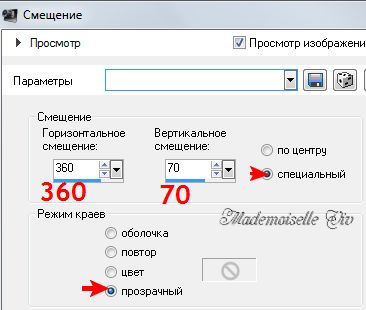
Выделение> Выделить все
Выделение> Освободить
Заполните выделение белым
Выделение> Отменить
10) Слои> Дублировать
Изображение> Произвольный поворот

Эффекты изображения> Смещение
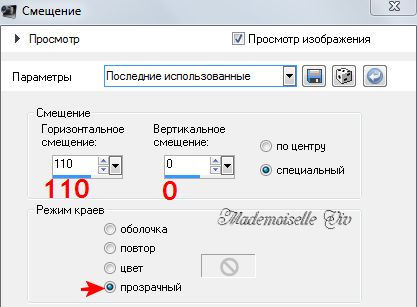
Слои> Слить с нижним
Слои> Упорядочить> Вниз
11) Изображение> Добавить границы 30 пикселей белым цветом
Настройки> удаление шума в один шаг
12) Дополнительно:
Эффекты> Плагины> Adjust / Variations
1 клик = Original
2 клика = Darker
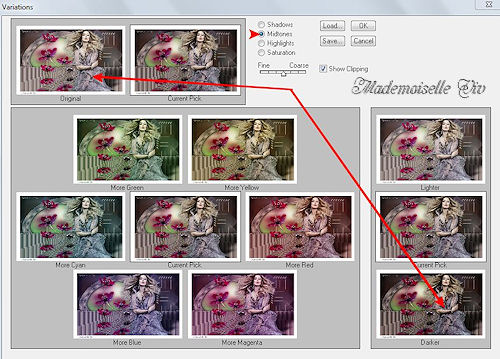
13) Подпишите работу и измените размер до 700 пикселей по ширине.
Сохранить в JPG.
***
Traductions ©Violette
11 Septembre 2011
***

Top Therez@ Christ por Licacica

Фильтры:
Чтобы скачать фильтр, нажмите на его название
Mehdi / Sorting Tiles
Simple / 4 Way Average
Flaming Pear / Flood
Alien Skin Eye Candy 5: Impact / Perspective Shadow
Adjust / Variations
Материал урока
1) Откройте новое прозрачное изображение 988 х 600 пикселей
Выделение> Выделить все,
Открыть тубу "anna.br-1173_belissima", активировать фоновый слой
Изменить> Копировать ... вставьте выделенное
Выделение> Отменить
Настройки> Размытость> Размытость по Гауссу: радиус 14,00
2) Эффекты> Плагины> Mehdi / Sorting Tiles
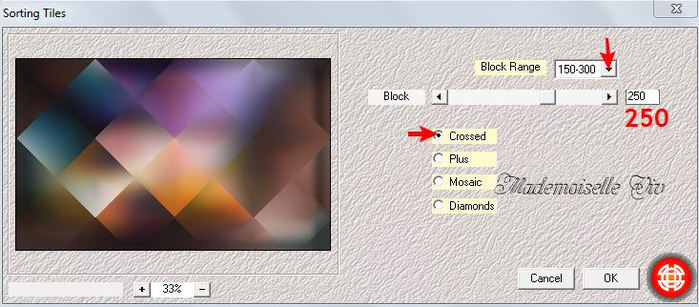
3) Эффекты> Плагины> Simple / 4 Way Average
Эффекты краев> Улучшение
4) Слои> Новый растровый
Инструмент Выделенное > Выберите Пользовательский выделенный элемент


В палитре Материалы: цвет переднего плана #6a6265, цвет фона - #bba9a0, прямоугольный градиент:
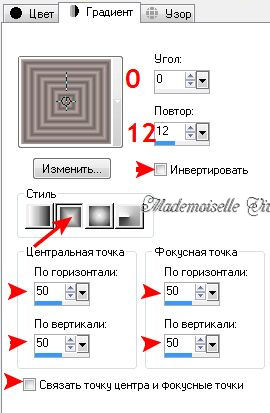
Залейте выделение градиентом
Выделение> Отменить
5) Геометрические эффекты> Перспектива горизонтальная
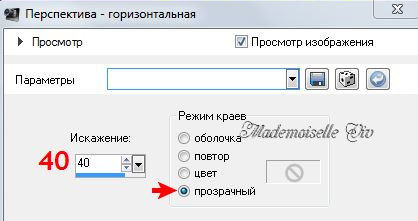
Слои> Дублировать
Изображение> Зеркальное отражение
Слои> Слить с нижним
Слои> Дублировать
Эффекты отражения> Отклики
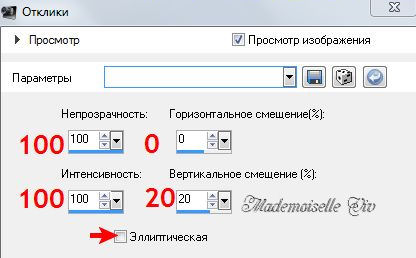
Закрыть видимость слоя Растровый 2
Активируйте инструмент Указатель и растяните фигуру, как на рисунке ниже
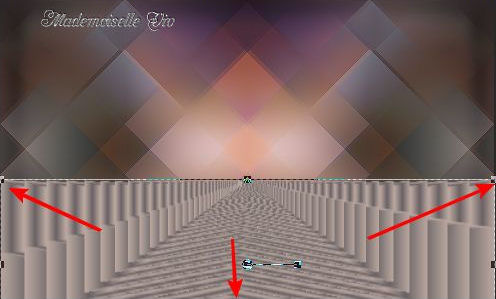
Настройки> Резкость> Повышение резкости
Настройки> Резкость> Высокочастотная фильтрация
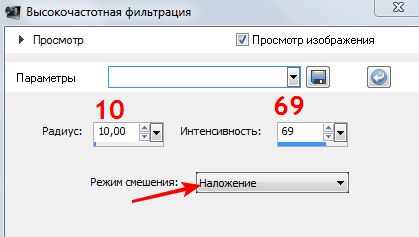
5) Повторно открыть видимость и активировать Растровый 2
Эффекты Искажения> Полярные координаты
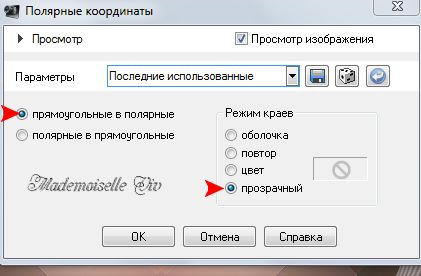
Изображение> Изменить размер до 80% (все слои - снят)
Изображение> Произвольный поворот

Эффекты изображения> Смещение

Настройки> Резкость> Повышение резкости
Настройки> Резкость> Высокочастотная фильтрация, как раньше
Активировать Волшебную палочку, выберите центр овала
Выделение> Изменить> Расширить на 18 пикселей
Слои> Новый растровый слой
Слои> Упорядочить > Вниз
Открыть тубу "anna.br-1109_fleur"
Активировать фоновый слой
Изменить> Копировать ... вставить в выделенное
Выделение> Отменить
Настройки> Размытость> Размытость по Гауссу: радиус 14,00
6) Вернитесь на верхний слой
Открыть тубу "anna.br-1109_fleur"
активировать слой tube
Изменить> Копировать ... вставить, как новый слой
Эффекты изображения> Смещение

Настройки> Резкость> Повышение резкости
Настройки> Резкость> Высокочастотная фильтрация, как раньше
Эффекты> Плагины> Flaming Pear / Flood
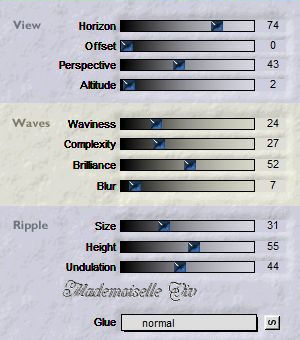
7) Откройте тубу "anna.br-1173_belissima"
активирован слой tube
Изменить> Копировать ... вставить, как новый слой
Изображение> Изменить размер до 85% (все слои снят)
Место, как в примере
Настройки> Резкость> Высокочастотная фильтрация, как раньше
Эффекты> Плагины> Alien Skin Eye Candy 5: Impact / Perspective Shadow
Нажмите клавишу F5, чтобы выставить параметры по умолчанию и нажмите ОК
8) Открыть тубу "Blokjes"
Изменить> Копировать ... вставить, как новый слой
Изображение> Изменить размер до 80% (все слои снят)
Изображение> Произвольный поворот

Эффекты изображения> Смещение
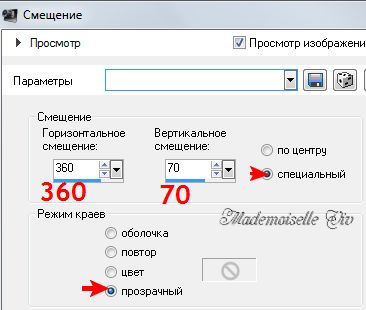
Выделение> Выделить все
Выделение> Освободить
Заполните выделение белым
Выделение> Отменить
10) Слои> Дублировать
Изображение> Произвольный поворот

Эффекты изображения> Смещение
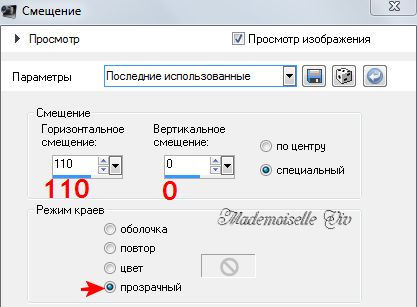
Слои> Слить с нижним
Слои> Упорядочить> Вниз
11) Изображение> Добавить границы 30 пикселей белым цветом
Настройки> удаление шума в один шаг
12) Дополнительно:
Эффекты> Плагины> Adjust / Variations
1 клик = Original
2 клика = Darker
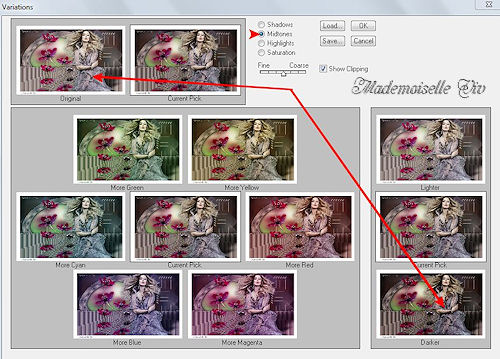
13) Подпишите работу и измените размер до 700 пикселей по ширине.
Сохранить в JPG.
***
Traductions ©Violette
11 Septembre 2011
***

| Рубрики: | COREL/Уроки COREL |
| Комментировать | « Пред. запись — К дневнику — След. запись » | Страницы: [1] [Новые] |






